Spis treści
- Naprawa 1. Naprawa nieprawidłowych skompresowanych folderów poprzez naprawę uszkodzonych plików ZIP/RAR za pomocą narzędzia do naprawy plików
- Poprawka 2. Uruchom ponownie Eksplorator plików systemu Windows, aby naprawić błąd „Ziped Folder Is Invalid”
- Poprawka 3. Skonfiguruj ustawienia optymalizacji folderów, aby naprawić skompresowane pliki zip
- Naprawa 4. Naprawa uszkodzonego skompresowanego folderu w celu rozwiązania problemu nieprawidłowego folderu
- Naprawa 5. Naprawa programów Microsoft Visual C++ i naprawa uszkodzonych plików ZIP
Ze względu na specyficzną strukturę plików skompresowanych użytkownicy mogą napotkać różne błędy podczas szyfrowania lub rozpakowywania plików skompresowanych. Jeśli obecnie używasz systemu Windows 10/11, bardzo prawdopodobne jest, że napotkasz problem z nieprawidłowym folderem skompresowanym (skompresowanym) .
Pobierałem kilka plików Zip, ale zauważyłem, że wszystkie pliki Zip pobrane po pewnym czasie zwracały błąd informujący, że skompresowany folder jest nieprawidłowy. Czy jest jakiś sposób, aby to naprawić? A propos, używałem WinRAR i Eksploratora Windows, aby otworzyć te pliki Zip. Jestem tym dość zdezorientowany i doceniłbym każdą radę.
W pewnym stopniu ten post pomoże Ci wyeliminować ten komunikat o błędzie i naprawić uszkodzone skompresowane pliki. Możesz zlokalizować każde rozwiązanie zgodnie z treścią strony powyżej.
Naprawa 1. Naprawa nieprawidłowych skompresowanych folderów poprzez naprawę uszkodzonych plików ZIP/RAR za pomocą oprogramowania do naprawy plików
Uszkodzenie pliku to jeden z głównych powodów, dla których przyczyną wystąpienia błędu „nieprawidłowy folder w skompresowanym pliku” jest uszkodzenie pliku. Najprostszym sposobem naprawy uszkodzonych plików ZIP jest skorzystanie z narzędzia do naprawy plików, takiego jak EaseUS Fixo File Repair .
Przyjrzyjmy się głównym cechom tego potężnego programu do zapisu plików ZIP:
- ❓Rozwiązanie problemu nieprawidłowego pliku ZIP: Napraw nieprawidłową strukturę pliku ZIP i przywróć uszkodzony, nieprawidłowy plik ZIP.
- 👍Rozwiązywanie błędów archiwum: Naprawa archiwum jest uszkodzona , występuje nieoczekiwany koniec archiwum i 7-Zip nie może otworzyć pliku z powodu błędu archiwum .
Teraz możesz przeczytać szczegółowe kroki, aby dowiedzieć się, jak naprawić nieprawidłowe skompresowane pliki za pomocą tego oprogramowania do naprawy plików :
Krok 1. Pobierz i uruchom EaseUS Fixo File Repair na swoim komputerze. Wybierz „File Repair”, aby naprawić uszkodzone pliki Zip. Kliknij „Add Files”, aby wybrać uszkodzone pliki Zip przeglądając swoje foldery.

Krok 2. Aby naprawić wiele plików Zip jednocześnie, możesz kliknąć przycisk „Napraw wszystkie”. Jeśli chcesz naprawić jeden plik, przesuń wskaźnik myszy na wybrany plik i wybierz „Napraw”. Możesz również wyświetlić podgląd pliku Zip, klikając ikonę oka.

Krok 3. Kliknij „Zapisz”, aby zapisać wybrany plik. Możesz również wybrać „Zapisz wszystko”, aby zapisać wszystkie naprawione pliki. Następnie wybierz „Wyświetl naprawione”, aby zobaczyć miejsce docelowe zapisu naprawionych plików Zip.

Udostępnij ten post, aby rozwiązać problem „skompresowany (spakowany) folder jest nieprawidłowy” na swoich portalach społecznościowych, aby pomóc większej liczbie użytkowników, którzy mają ten sam problem, naprawić uszkodzone spakowane pliki.
Poprawka 2. Uruchom ponownie Eksplorator plików systemu Windows, aby naprawić błąd „Ziped Folder Is Invalid”
Jeśli używasz Eksploratora plików podczas otwierania skompresowanych plików, możesz rozwiązać ten nieprawidłowy plik za pomocą tej metody. Aby rozwiązać tymczasowy błąd, wykonaj poniższe kroki, aby ponownie uruchomić Eksploratora plików systemu Windows i naprawić skompresowane foldery zip:
Krok 1. Wpisz Menedżer zadań w pasku wyszukiwania. Na karcie „Procesy” wybierz z listy „Eksplorator Windows”.
Krok 2. Teraz kliknij prawym przyciskiem myszy „Eksplorator Windows” i z menu rozwijanego wybierz opcję „Uruchom ponownie”.

Krok 3. Poczekaj, aż zadanie zostanie automatycznie uruchomione ponownie i ponownie otwórz spakowany folder.
Poprawka 3. Skonfiguruj ustawienia optymalizacji folderów, aby naprawić skompresowane pliki zip
Nieprawidłowe ustawienia optymalizacji mogą również prowadzić do problemu nieprawidłowego skompresowanego folderu. Możesz łatwo skonfigurować ustawienia optymalizacji folderu, aby zapewnić dostępność skompresowanego folderu. Oto przewodnik krok po kroku:
Krok 1. Kliknij prawym przyciskiem myszy na folderze pliku ZIP i wybierz z menu opcję „Właściwości”.
Krok 2. Kliknij przycisk „Zaawansowane” w sekcji „Atrybuty”. Gdy pojawi się nowe okno, zaznacz opcje „Kompresuj zawartość, aby zaoszczędzić miejsce na dysku” i „Szyfruj zawartość, aby zabezpieczyć dane” i kliknij „OK”.

Krok 3. Kliknij „Zastosuj” > „OK”, aby zapisać wprowadzone zmiany.
Spróbuj ponownie rozpakować spakowany folder, aby sprawdzić, czy problem nadal występuje. Jeśli ta metoda naprawi ten spakowany plik, otwórz nieprawidłowy błąd, udostępnij go w mediach społecznościowych, takich jak Twitter:
Naprawa 4. Naprawa uszkodzonego skompresowanego folderu w celu rozwiązania problemu nieprawidłowego folderu
Możesz również spróbować wykorzystać wbudowane narzędzie systemu Windows i WinRAR (jeśli używasz tego narzędzia do rozpakowywania plików), aby naprawić uszkodzony folder skompresowany.
Najpierw obejrzyj ten film, aby zapoznać się ze szczegółowymi krokami i postępować zgodnie z nimi:
- 01:13 - Naprawa uszkodzonego folderu skompresowanego
- 02:50 - Naprawa Microsoft Visual C++
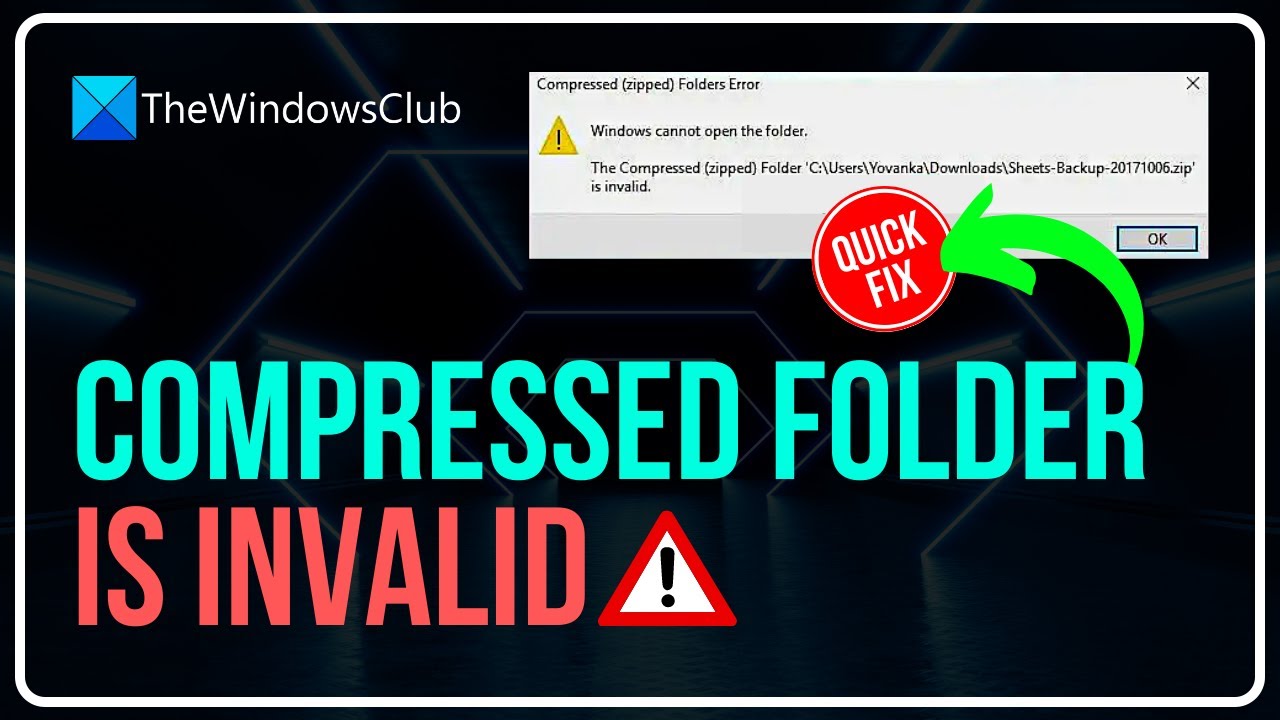
Możesz również wybrać przeczytanie szczegółowych kroków tutaj. Możesz wybrać jedną z dwóch opcji poniżej:
1️⃣Napraw uszkodzony skompresowany folder za pomocą CMD
Krok 1. Przytrzymaj klawisze Win + E, aby uruchomić Eksplorator plików i znajdź ścieżkę do uszkodzonego folderu Zip.
Krok 2. Skopiuj ścieżkę swojego pliku i zamknij Eksplorator plików. Teraz wpisz CMD w polu wyszukiwania, aby go uruchomić.
Krok 3. Kliknij prawym przyciskiem myszy Wiersz polecenia i wybierz „Uruchom jako administrator”.
Krok 4. Wpisz poniższe polecenie w oknie wiersza polecenia i naciśnij Enter.
Krok 5. Teraz wpisz poniższe polecenie i ponownie naciśnij Enter.
2️⃣Napraw uszkodzony spakowany folder za pomocą WinRAR
Krok 1. Uruchom WinRAR i zlokalizuj uszkodzony plik ZIP na pasku adresu,
Krok 2. Wybierz uszkodzone skompresowane pliki i kliknij „Napraw”. Możesz również kliknąć prawym przyciskiem myszy plik i wybrać „Otwórz za pomocą WinRAR”, kliknąć „Narzędzia” na pasku narzędzi i wybrać „Napraw archiwum”.
Krok 3. Teraz kliknij „Przeglądarka”, aby znaleźć ścieżkę docelową, w której chcesz zapisać naprawiony plik ZIP, i kliknij „OK”.

Kliknij Przeglądaj, aby wybrać ścieżkę docelową, w której chcesz zapisać naprawiony plik ZIP, i kliknij OK.
Jeśli podczas korzystania z programu WinRAR wystąpi nieoczekiwany błąd końca archiwum, zapoznaj się z tym wpisem:
Napraw błąd WinRAR: Nieoczekiwany koniec archiwum [Przewodnik 2024]
W tym poście znajdziesz dwa skuteczne sposoby na rozwiązanie tego problemu w sposób płynny i łatwy.
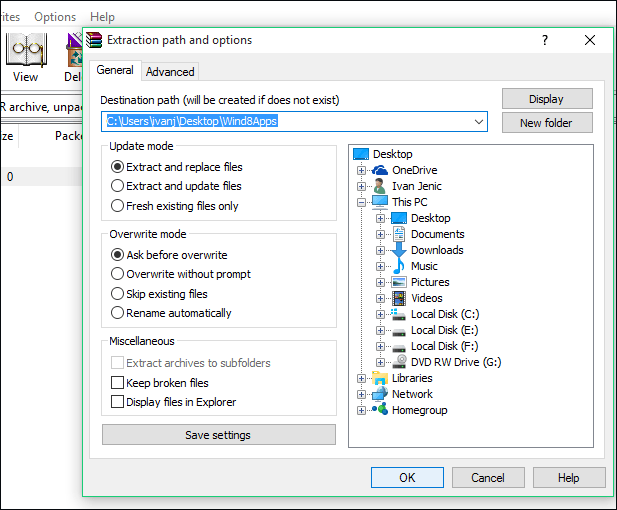
Naprawa 5. Naprawa programów Microsoft Visual C++ i naprawa uszkodzonych plików ZIP
Ten skompresowany (skompresowany) folder to nieprawidłowy komunikat o błędzie, który może się pojawić, gdy Twojeprogramy Microsoft C++ uruchamiające różne funkcje zaplecza są uszkodzone. Na podstawie tego punktu możesz naprawić programy Microsoft Visual C++, aby rozwiązać problem. Oto, co powinieneś zrobić:
Krok 1. Przytrzymaj klawisze Windows + R, aby otworzyć okno dialogowe Uruchom.
Krok 2. Wpisz appwiz.cpl w polu i naciśnij Enter. Teraz zobaczysz kartę „Programy i funkcje” w Panelu sterowania.
Krok 3. Znajdź program Microsoft Visual C++. Kliknij go prawym przyciskiem myszy, wybierz „Zmień” z menu rozwijanego i stuknij przycisk „Napraw”.

Krok 4. Przeczytaj instrukcje na ekranie i postępuj zgodnie z nimi. Teraz możesz ponownie uruchomić komputer, aby sprawdzić, czy możesz normalnie rozpakować pliki zip.
Często zadawane pytania dotyczące folderu skompresowanego (spakowanego w archiwum ZIP) są nieprawidłowe
Poniżej znajdują się odpowiedzi na często zadawane pytania dotyczące folderu skompresowanego jako tematy nieprawidłowe. Możesz przeczytać je osobno, aby lepiej rozwiązać swoje problemy.
1. Dlaczego mój skompresowany plik ZIP jest nieprawidłowy?
Istnieje duże prawdopodobieństwo, że Twój plik Zip został zaatakowany przez wirusa lub został nieprawidłowo pobrany z Internetu. Te dwa czynniki mogą również doprowadzić do uszkodzenia pliku Zip i dodatkowo spowodować, że skompresowany folder będzie nieprawidłowy.
2. Jak naprawić błąd skompresowanego folderu ZIP?
Możesz wypróbować następujące rozwiązania:
- Uruchom ponownie Eksploratora plików systemu Windows
- Uruchom narzędzie do rozwiązywania problemów z plikami i folderami
- Zainstaluj ponownie narzędzie do kompresji
- Napraw uszkodzone pliki Zip za pomocą EaseUS Fixo File Repair
- Napraw uszkodzone pliki Zip za pomocą CMD lub WinRAR
3. Jak otworzyć skompresowany plik ZIP?
Wystarczy kliknąć prawym przyciskiem myszy plik Zip i wybrać „Otwórz” lub „Otwórz za pomocą” z menu rozwijanego. Możesz również użyć oprogramowania innej firmy, takiego jak WinRAR lub 7-zip, aby otworzyć pliki Zip.
Podsumowując
Nieprawidłowe pobieranie lub ataki malware mogą prowadzić do błędu „skompresowany (spakowany) folder jest nieprawidłowy”, a w tym poście omówiliśmy pięć sposobów naprawy nieprawidłowych spakowanych plików. Jeśli skompresowany plik jest uszkodzony, skorzystaj z EaseUS Fixo File Repair, aby uzyskać pomoc.
Powiązane artykuły
-
Naprawa GIF | Jak naprawić uszkodzone pliki GIF
![author icon]() Hillary/2024/09/23
Hillary/2024/09/23
-
Kod błędu 232404: Nie można odtworzyć tego pliku wideo [Naprawiono]
![author icon]() Arek/2024/09/29
Arek/2024/09/29
-
Jak naprawić zdjęcia, które są w połowie wyszarzone | Naprawa i odzyskiwanie
![author icon]() Hillary/2024/09/24
Hillary/2024/09/24
-
Jak naprawić niemożność otwarcia odzyskanych plików JPEG [8 łatwych poprawek]
![author icon]() Arek/2024/09/29
Arek/2024/09/29